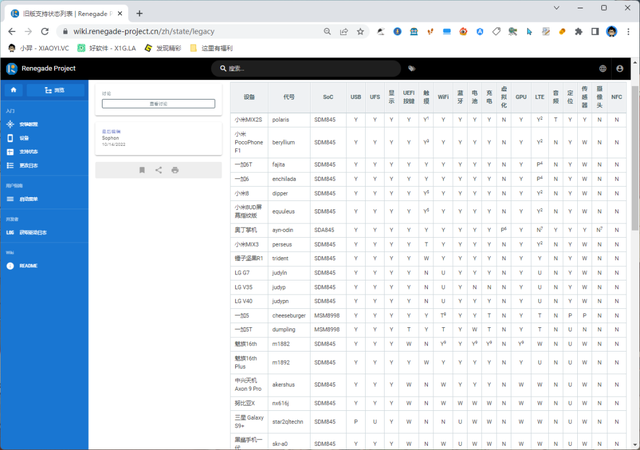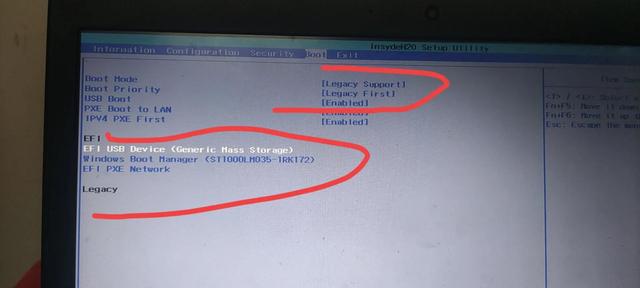请注意,本文对读者有一定的选择性。如果不是企业桌面维护,可以省略本文。请点击作者头像查看其他精彩文章~
为什么要用网启?PE?
无论您在桌面运维的日常工作中使用多么先进和完善的域管理,EDR管理或各种行为控制软件总是难以避免重新安装系统和PE你可能永远无法理解用户是如何崩溃系统的。
如果企业内有很多终端,并且有一定的规模,自然会有越来越多的镜像被各部门和型号包装,如果32GU如果放不下,用64G,如果64G如果放不下,可能会选择500G上述移动硬盘;但移动硬盘启动PE新旧机型对硬件支持有一定的要求PE兼容性也不同,甚至有准备一老一新两个U盘和一个移动硬盘的情况。
为什么会这么尴尬?
我在之前的文章中分享过PXEghost网刻和WDS批量安装系统,但很多时候我们不需要直接去做ghost也许我们只是进入并安装原始系统pe只是修改密码。你已经猜到聪明了。PXE启动、WDS部署和PE结合起来,那不方便吗~
资源准备
windows安装服务器系统,12、16、19DHCP和WDS服务,IT天空优启通(EasyU) ,解压后只需要里面的win10PE,这个PE带网络,自己用的系统镜像,gho、ISO、wim还有其它格式,发布为共享目录。
环境部署
我在这里安装的是windows使用虚拟机演示2016系统;
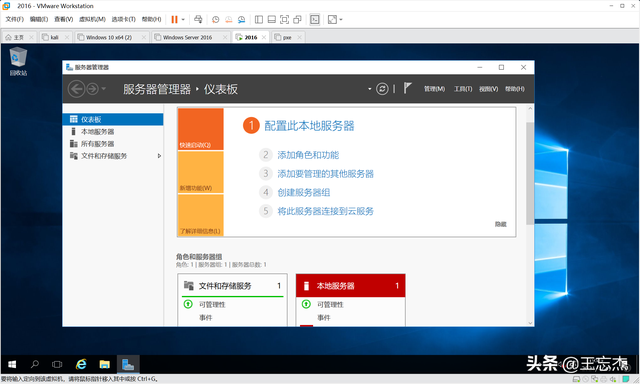
1、设置静态IP,更改主机名
如果要配置DHCP服务器必须设置静态IP,在以后的使用中用中更容易设置主机名。
我这里将IP设置为192.168.1.11.主机名设置为 PE
2、安装DHCP和WDS服务
只需将角色添加到我们的服务器管理器中,安装后必须重启。
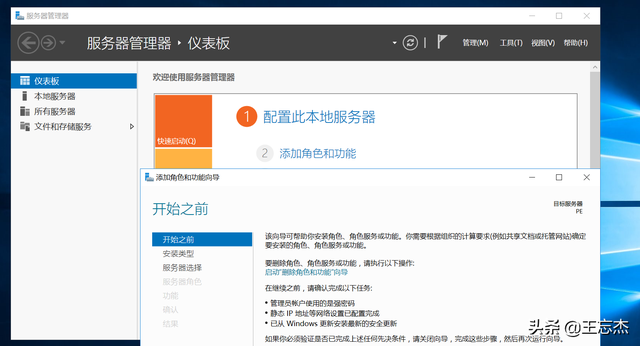

3、配置DHCP服务
若为小网络,则可划分作用域,若为中大网络,则可根据现有网络情况进行划分VLAN多播作用域
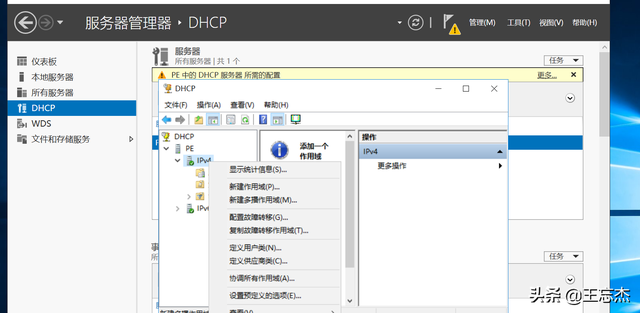
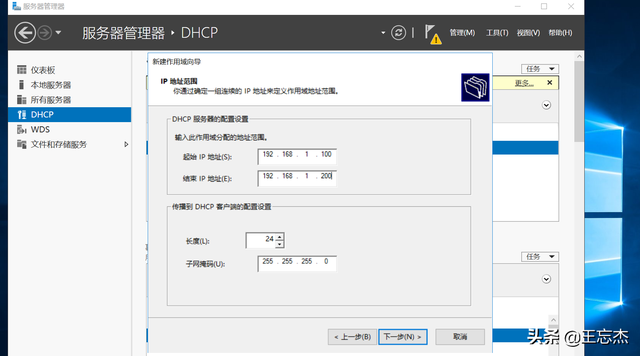
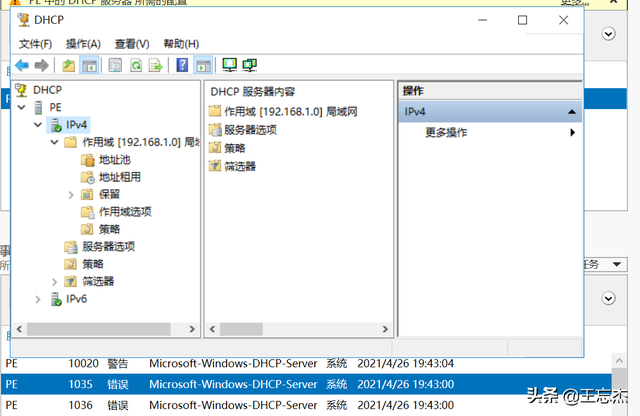
4、测试DHCP服务器
如果你使用VM虚拟机,没有新的DHCP虚拟网络的服务。
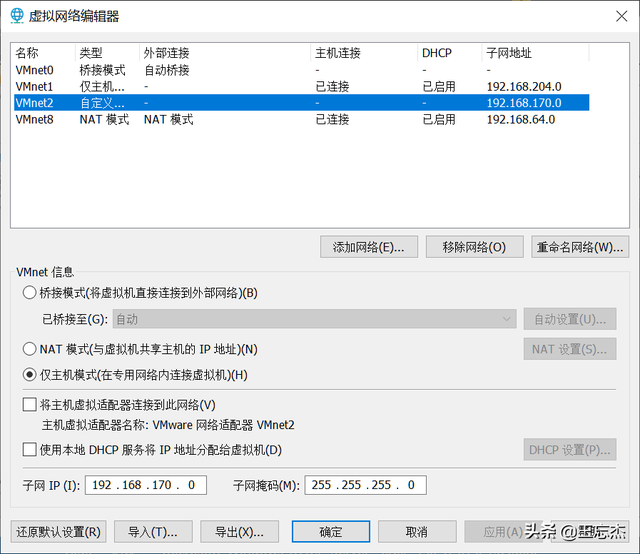
当我把一台win当10台电脑放在这个网络上时,他成功地获得了它IP地址。
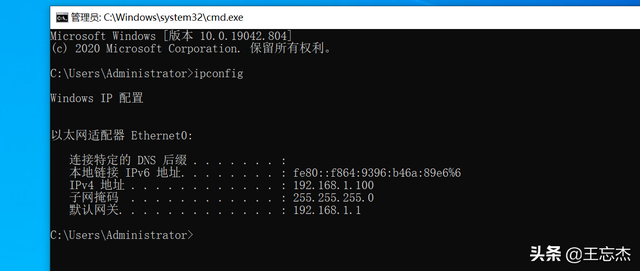
5、部署WDS服务
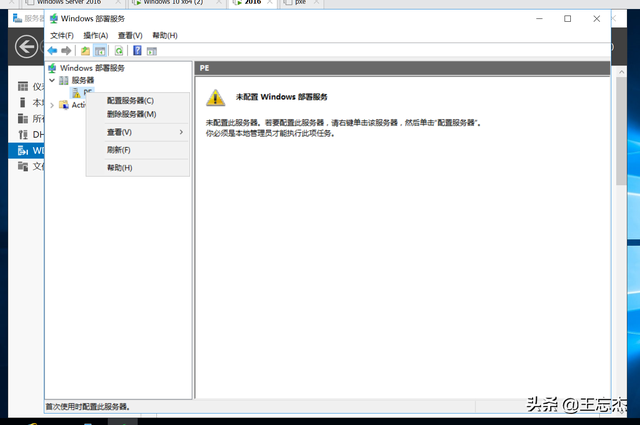
当前的测试环境必须是独立的服务器
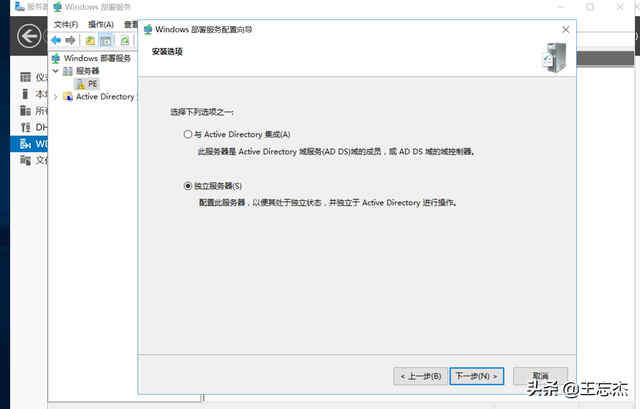
由于本机部署DHCP服务器,这里两个都要勾选。
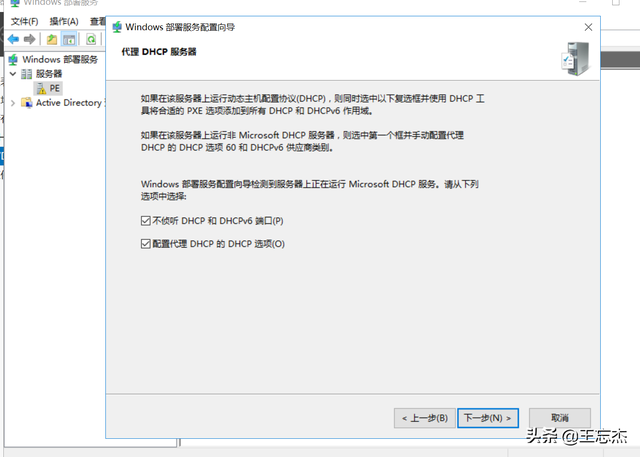
测试环境响应所有客户端,配置后重启服务器,否则WDS可能不工作。
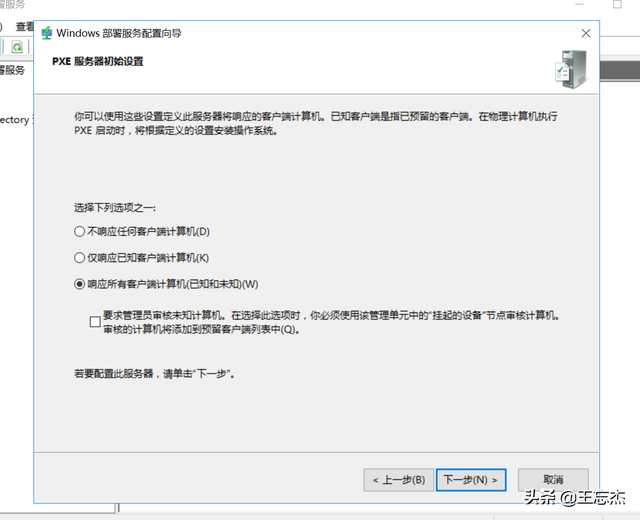
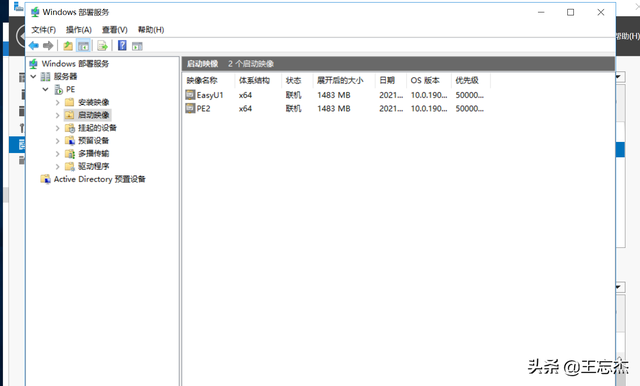 测试环境响应所有客户端,配置后重启服务器,否则WDS可能不工作。
测试环境响应所有客户端,配置后重启服务器,否则WDS可能不工作。接下来只需要把PE添加到启动图像中,如果旧电脑有新电脑,可以添加多种PE,但一定要支持网络!
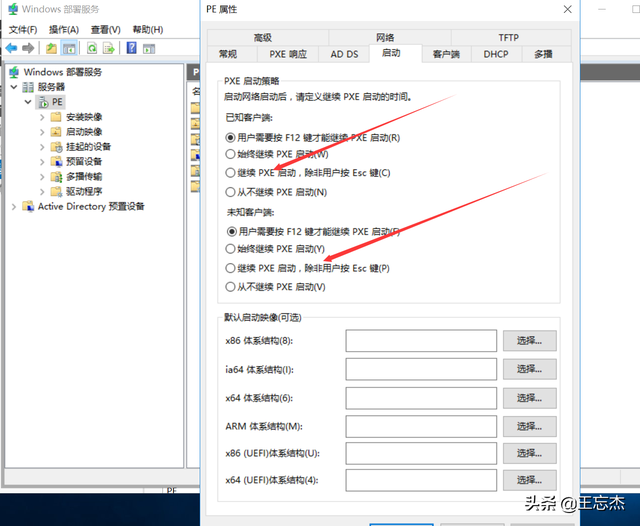
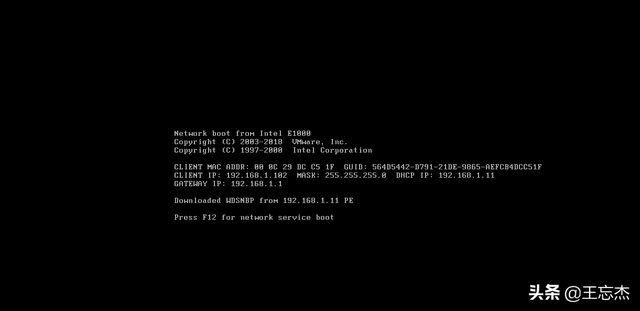 可以设置可以设置,比如按F12才进入pxe启动,防止客户端直接启动PE
可以设置可以设置,比如按F12才进入pxe启动,防止客户端直接启动PE启动空虚拟机
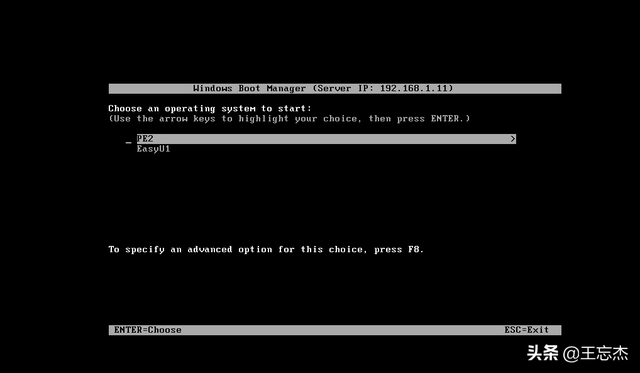
选择PE版本,根据网速和启动时间PE大小而不同
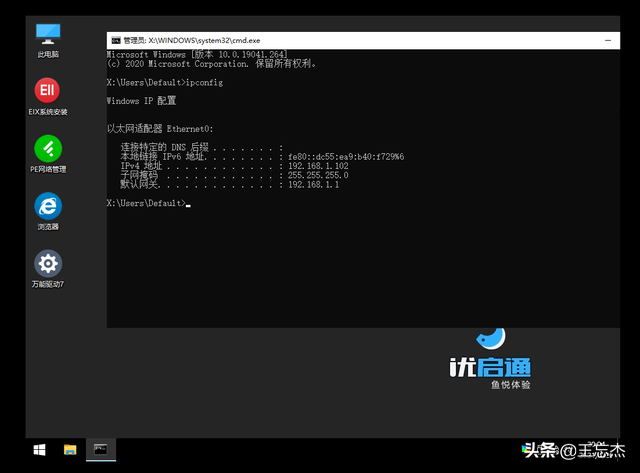
启动成功
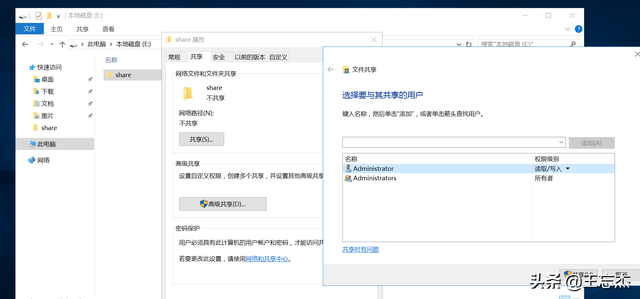
只有个PE显然,我们不能安装系统。我们还需要共享镜像目录
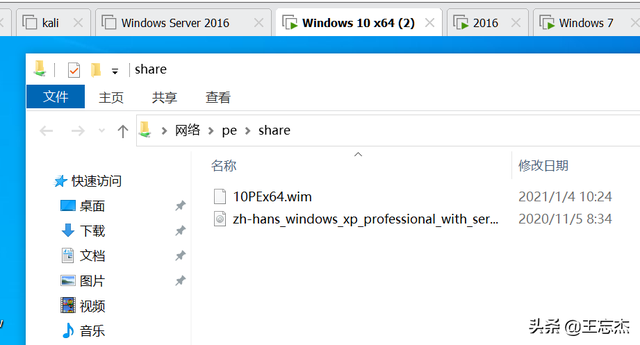
更改主机名称的好处是我们不必再写了IP了,直接\\PE\\share,用管理员登录
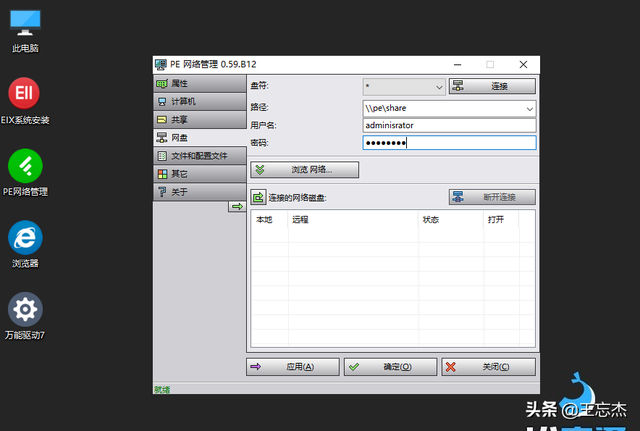
PE由于资源管理器无法直接打开共享目录,需要借用桌面PE网络管理
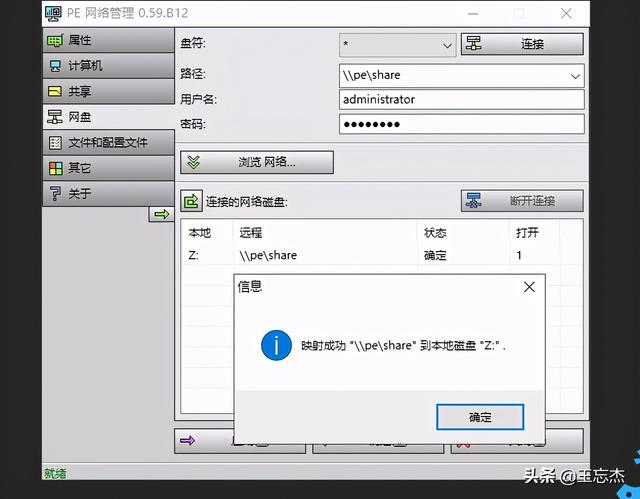
注意,上图我administrator拼错了,所以会失败
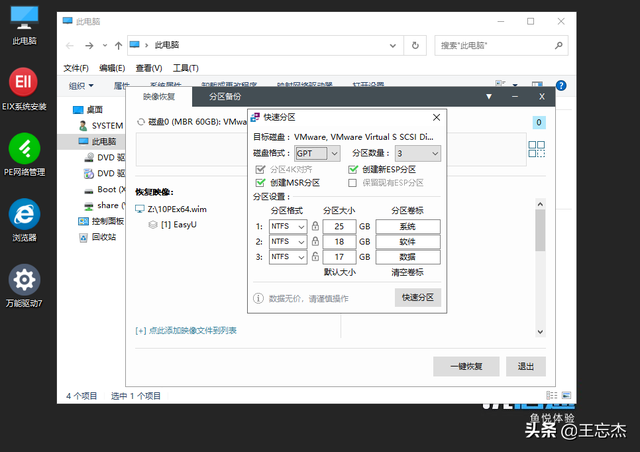
因为目录的映射,此时的环境与我们一起使用U盘PE触摸一样。
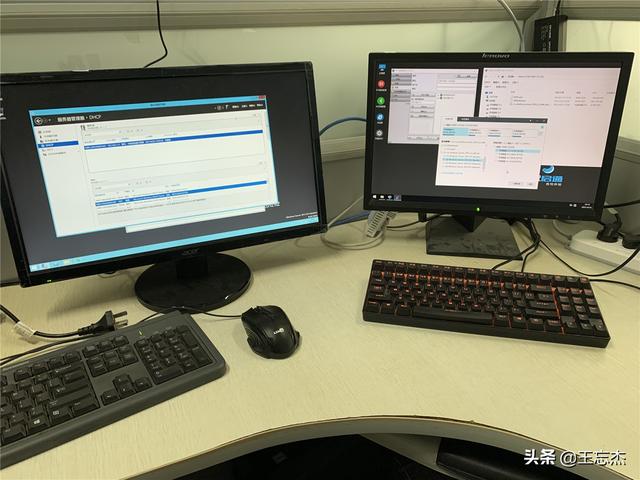
实战
光说不练假把式,我就用公司报废的电脑安装2012年演示
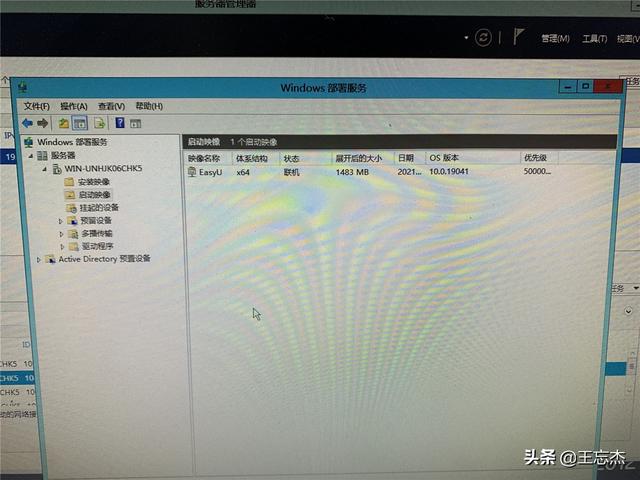
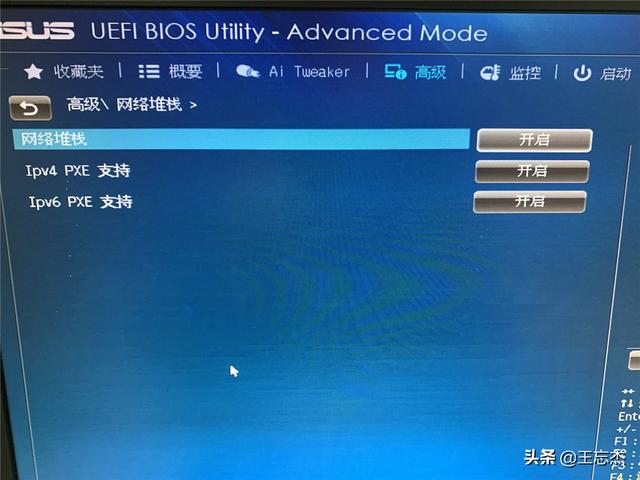
配置服务器

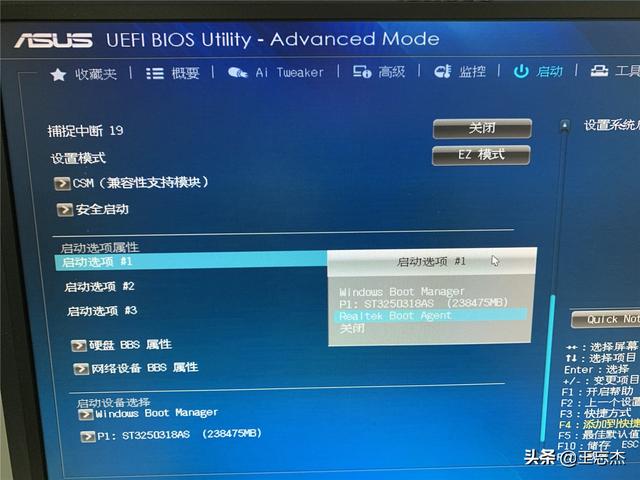 设置华硕主板pxe启动
设置华硕主板pxe启动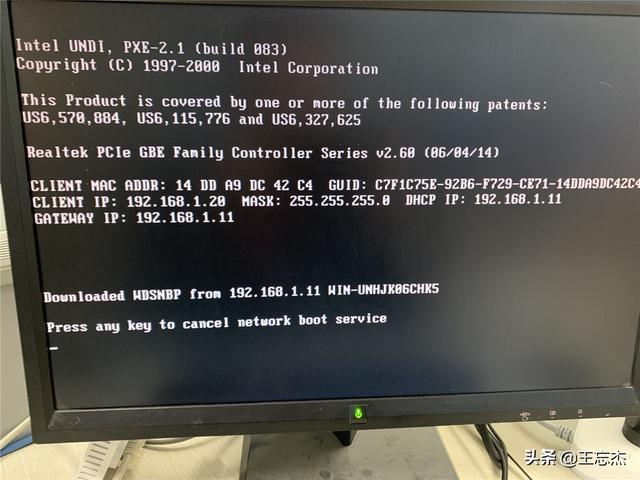
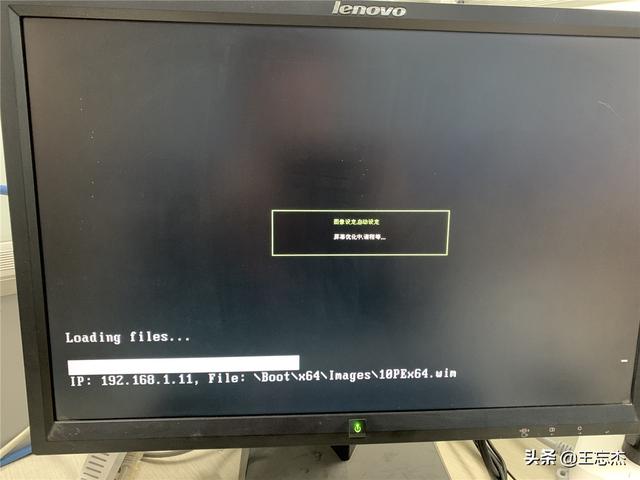
开机,进入网络pe
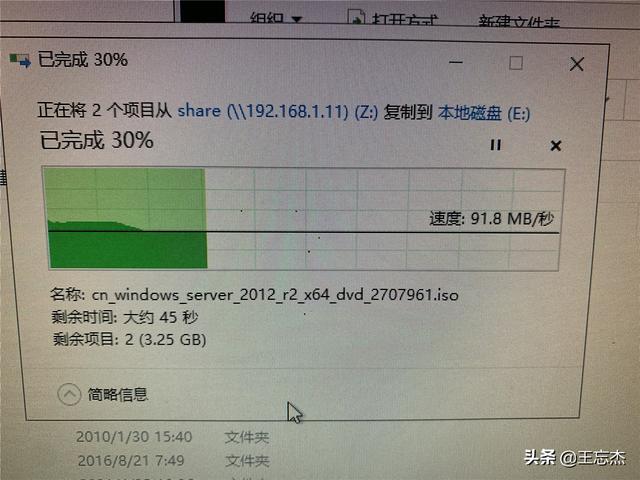
测试网络,非常OK